Spørgsmål
Problem: Hvordan deaktiverer du "Opsætning af OneDrive" pop-up på Windows 10?
Hej, jeg får en pop op-meddelelse fra OneDrive, som beder mig om at konfigurere den ved at indtaste min e-mailadresse og logge ind. Faktisk er jeg ikke OneDrive-fan og har ikke til hensigt at bruge det. Jeg bruger Windows 10 OS fra 2015 og har fjernet markeringen af "Start OneDrive automatisk, når jeg logger på Windows", men pop op-vinduet forsvandt ikke. Kan du fortælle mig, om der er en måde at deaktivere OneDrive-pop-ups på? Tak på forhånd!
Løst svar
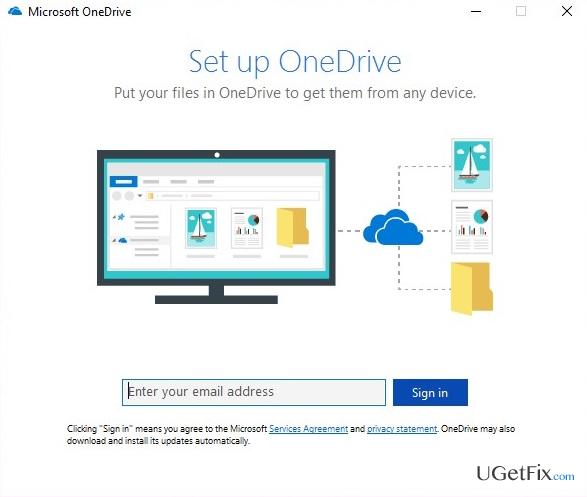
OneDrive er en Microsofts tjeneste, som gør det muligt at overføre, dele og opbevare personlige filer i "skyen". Alle Microsoft Windows-brugere kan bruge tjenesten gratis. Tidligere Windows-versioner havde ikke OneDrive forudinstalleret, så folk, der valgte at bruge det, skulle downloade det fra butikken. Men med Windows 10 er tjenesten installeret som standard, og Microsoft anbefaler stærkt at bruge den, da den også kan bruges til synkronisering af visuel tilpasning, temaer, appindstillinger, IE, Edge, historik, gemte adgangskoder og systemets indstillinger på Xbox One, Windows 8.1, Windows 10 og Windows telefon. På trods af mange fordele kan folk frit vælge hvilken cloud-lagring de vil bruge, og mange beslutter sig for at bruge et alternativ på grund af nogle personlige holdninger.
Problemet er, at Windows 10-systemet automatisk aktiverer OneDrive, hvis en pc-bruger logger ind på systemet med en Microsoft-konto. Ikke desto mindre, hvis en pc-ejer bruger en lokal konto til at logge på Windows, "Konfigurer OneDrive"pop op forekommer regelmæssigt. Meddelelsen introducerer OneDrive i én sætning og beder pc-brugeren om at indtaste sin e-mailadresse og logge ind. Det er muligt at lukke pop op-vinduet ved at trykke på X-knappen i øverste højre hjørne af det, men det vil gentage sig efter et stykke tid. Faktisk er fejlen "Konfigurer OneDrive" irriterende. Heldigvis er der en ganske nem løsning, som vil hjælpe dig til deaktiver pop op-vinduet "Konfigurer OneDrive". permanent.
Sådan deaktiveres "Opsætning af OneDrive" pop-up på Windows 10?
For at gendanne din computers højeste ydeevne skal du købe en licenseret version af Reimage Reimage reparation software.
Metode 1. Deaktiver OneDrive via Group Policy Editor
Denne mulighed gælder for Pro version af Windows 10 fordi den har Group Policy Editor. Så hvis du bruger en Pro-version, er her, hvad du skal gøre for at låse "Konfigurer OneDrive"-meddelelse:
- Trykke Windows nøgle, type gpedit.msc, og tryk på Gå ind.
- I vinduet Lokal gruppepolitik skal du gå til følgende placering:
Lokal computerpolitik > Computerkonfiguration > Administrative skabeloner > Windows-komponenter > OneDrive. - Find Forhindre brugen af OneDrive til fillagring i højre rude og dobbeltklik på den.
- Når vinduet Egenskaber åbnes, skal du vælge Aktiveret.
- Klik ansøge og Okay for at gemme ændringerne.
- Luk nu alt, og kontroller, om fejlen "Set up OneDrive" vises igen.
Metode 2. Stop pop op-vinduet "Konfigurer OneDrive" fra at blive vist ved hjælp af kommandoprompt
Hvis du ikke bruger Pro-versionen af Windows 10, har du ikke adgang til Group Policy Editor. Derfor er den eneste måde at forhindre systemet i at generere OneDrives opsætningsmeddelelser ved at tilføje en registreringspost, der forhindrer OneDrive i at køre. Da denne metode kræver ændring af registreringsdatabasen, skal du ikke glemme det oprette sikkerhedskopier af registreringsdatabasen.
- Trykke Windows-tast + R, type regedit, og tryk på Gå ind.
- Brug den venstre rude til at navigere til HKEY_LOCAL_MACHINE\Software\Policies\Microsoft\Windows indgang.
- Højreklik på Windows og vælg Ny -> Nøgle.
- Navngiv den nye nøgle som OneDrive (hvis en sådan nøgle allerede eksisterer, spring dette trin over).
- Højreklik derefter på OneDrive registreringsdatabasenøgle og vælg Ny -> DWORD (32-bit) værdi.
- Navngiv den nye værdi som DeaktiverFileSyncNGSC. Igen, hvis denne værdi allerede er til stede, spring dette trin over.
- Dobbeltklik derefter på DisableFileSyncNGSC-værdi som du lige har skabt og ændre dens værdi til 1.
- Luk endelig registreringseditoren og genstart din pc.
Forhåbentlig har du deaktiveret "Set up OneDrive" pop-up ved hjælp af instruktionerne ovenfor. Hvis ingen af metoderne virkede, bedes du give os besked, så vi kan løse problemet igen.
TIP: Windows-specialister anbefaler stærkt at installere og regelmæssigt scanne systemet med et professionelt optimeringsværktøj, som f.eks. ReimageMac vaskemaskine X9. Dette program forhindrer lagring af beskadigede registreringsposter, korrupte systemfiler, malware eller andet potentielt farligt indhold, der kan påvirke pc'ens ydeevne negativt.
Optimer dit system og få det til at fungere mere effektivt
Optimer dit system nu! Hvis du ikke ønsker at inspicere din computer manuelt og kæmper med at prøve at finde problemer, der gør den langsommere, kan du bruge optimeringssoftware, der er anført nedenfor. Alle disse løsninger er blevet testet af ugetfix.com-teamet for at være sikker på, at de hjælper med at forbedre systemet. For at optimere din computer med kun ét klik skal du vælge et af disse værktøjer:
Tilbud
gør det nu!
Hentcomputer optimizerLykke
Garanti
gør det nu!
Hentcomputer optimizerLykke
Garanti
Hvis du ikke er tilfreds med Reimage og mener, at det ikke lykkedes at forbedre din computer, er du velkommen til at kontakte os! Giv os venligst alle detaljer relateret til dit problem.
Denne patenterede reparationsproces bruger en database med 25 millioner komponenter, der kan erstatte enhver beskadiget eller manglende fil på brugerens computer.
For at reparere beskadiget system skal du købe den licenserede version af Reimage værktøj til fjernelse af malware.

En VPN er afgørende, når det kommer til brugernes privatliv. Online trackere såsom cookies kan ikke kun bruges af sociale medieplatforme og andre websteder, men også din internetudbyder og regeringen. Selvom du anvender de mest sikre indstillinger via din webbrowser, kan du stadig spores via apps, der er forbundet til internettet. Desuden er privatlivsfokuserede browsere som Tor er ikke et optimalt valg på grund af nedsatte forbindelseshastigheder. Den bedste løsning for dit ultimative privatliv er Privat internetadgang – vær anonym og sikker online.
Datagendannelsessoftware er en af de muligheder, der kan hjælpe dig gendanne dine filer. Når du sletter en fil, forsvinder den ikke ud i den blå luft - den forbliver på dit system, så længe der ikke skrives nye data oven på den. Data Recovery Pro er genoprettelsessoftware, der søger efter arbejdskopier af slettede filer på din harddisk. Ved at bruge værktøjet kan du forhindre tab af værdifulde dokumenter, skolearbejde, personlige billeder og andre vigtige filer.